
Malapit na kaming matanggap ang susunod na bersyon ng operating system para sa mga Mac ng opisyal at dalhin kami nito sa isa sa mga sandaling iyon kung mabuting itigil nang kaunti ang ritmo ng mga pag-update sa isang hilera at isaalang-alang ang pag-install sa isang mas maingat na paraan . Ang totoo ay ang mga hakbang na ito na makikita natin sa ibaba ay maaaring isagawa sa anumang oras at hindi kinakailangan na maghintay para sa isang pag-update ng system upang magawa ito, ngunit sa mga sandaling ito kung mag-i-install kami ng isang bagong operating system maaaring ito ang pinakamahusay na sandali dahil nangangailangan ito ng ilang higit pang mga hakbang kaysa sa muling pag-install sa tuktok ng mayroon na kami.
Sa gayon, malinaw namin lahat na ang susunod na operating system ng Mac ay tatawaging macOS Sierra at sa bersyon na ito ang ilang mga kagiliw-giliw na balita ay idinagdag ngunit palaging sa batayan ng kasalukuyang operating system, OS X El Capitan. Ang paglulunsad ng bagong operating system ay magaganap sa susunod na Martes, Setyembre 20 at ang gawain na gagawin natin ngayon ay iwanang handa ang Mac para sa araw na iyon. Sa pamamagitan nito nakakuha kami ng mas maraming puwang ng disk, malinis at handa ang Mac para sa pag-update, at isang mas mahusay na karanasan ng gumagamit sa bagong system.
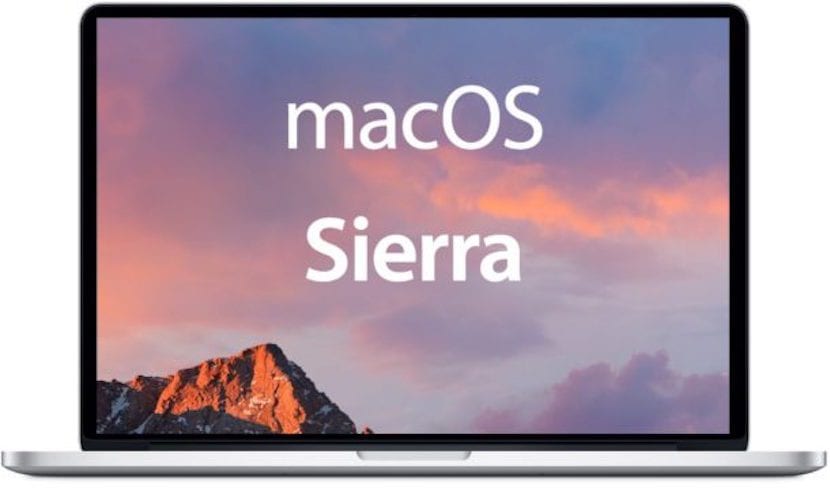
Una at pinakamahalaga, sabihin na mayroong dalawang paraan upang mai-update ang operating system ng Mac, ang una ay sa pamamagitan lamang ng pag-download ng system mula sa Mac App Store at pagsunod sa mga hakbang sa pag-install, at ang pangalawa ay i-install ang system mula sa simula. Sa anumang kaso, ang mahalagang bagay bago isagawa ang operasyon ay pangunahing naisagawa isang pangkalahatang paglilinis ng mga application, file at iba pang data na hindi na namin ginagamit at halatang gumawa ng backup na kopya bago gumawa ng anumang mga hakbang.
Nililinis ang Mac
Ito ay sa lahat ng mga kaso ang pinakamahalagang hakbang at tiyak na tatagal tayo ng mas maraming oras, kaya't gawin itong madali at gumawa ng magandang trabaho. Para sa gawaing ito mayroon din kaming ilang mga application na makakatulong sa amin na linisin ang Mac, halimbawa CleanMyMac, ngunit pinakamahusay na i-clear ang mga file ng cache, alisin ang hindi kinakailangang mga extension, mga file mula sa mga lumang pag-update, mga installer at lahat ng mga application na hindi namin ginamit ng kamay nang higit sa isang buwan at pagkatapos ay ipinapasa namin ang application kung mayroon kaming binili.
Ang pinakamagandang bagay ay pumunta ng unti-unti at iwanan lamang ang pinakamahalagang bagay na talagang ginagamit namin sa Mac. Sa paglipas ng panahon magkakaroon kami ng Mac na puno ng mga bagay na hindi namin ginagamit kung gagawin namin ang maliit na paglilinis sa bawat pag-update makakakuha kami ng isang mas mahusay na karanasan sa lahat ng paraan gamit ang bagong operating system.
I-back up ang iyong Mac
Posibleng maraming mga gumagamit ang nagsasabi na ito ay hindi kinakailangan at maaari talaga nating gawin nang wala ito, ngunit pagkatapos ay kapag nangyari ang isang problema at wala kaming kopya na ginawa, lahat ay pinagsisisihan kaya ang pangalawang bagay na gagawin natin kapag mayroon na tayo ang Mac malinis ng mga file, data at mga dokumento na hindi namin nais, ay isang kopya ng seguridad.
Ang pinakamadaling paraan upang maisakatuparan ang kopya na ito ay ang paggamit ng tool na inaalok ng lupang pagmamay-ari ang Apple sa mga Mac na tinatawag na Time Machine. Los pasos son bien sencillos y además se pueden guardar las copias donde nosotros queramos, ya sea el disco de nuestro Mac o un disco externo. Time Machine ofrece la opción de realizar copias de seguridad de forma automática para tener nuestros datos siempre respaldados y es lo que recomendamos en soy de Mac para esta tarea. Estos son los pasos para realizar la copia de seguridad:
- Binubuksan namin ang Time Machine mula sa icon sa menu bar o mula sa Launchpad sa folder na «iba»
- Mula sa panel ng mga kagustuhan maaari naming mai-configure ang mga awtomatikong kopya o mag-click upang makatipid ng isang kopya sa isang disk
- Pinipili namin ang backup kung mayroon na kaming naka-configure o nag-click sa konektadong panlabas na disk
- Mag-click sa backup at iyan lang

Mula sa icon sa menu bar maaari naming gawin ang backup sa pamamagitan ng direktang pag-click sa pagpipiliang "Gumawa ng backup ngayon". Sa anumang kaso ito ay isang bagay na maaaring hindi kinakailangan para sa lahat ng mga gumagamit ngunit ipinapayong gawin ito upang maiwasan ang mga problema at palaging magkaroon ng Mac sa maximum na pagganap. Tandaan na ang macOS Sierra 10.12 ay magagamit sa susunod na linggo at maaari nating simulang gawin ito sa ngayon.
Mahusay na mag-install mula sa simula, mula sa isang USB
Paano mo ito irerekomenda kung hindi ito pinapayuhan ng mga technician ng Apple.
Sapagkat ito ay isang pamamaraan na may isang tiyak na antas ng pagiging kumplikado na hindi madali para sa karamihan sa mga tao na nililimitahan lamang ang kanilang sarili sa pagtatrabaho o pag-aaral sa kanilang mac, kaya kung ang anumang bahagi ng proseso ay hindi maaaring magwawakas nito ang mahalagang impormasyon na syempre ito ay magiging batayan para sa mga paghahabol ng mga gumagamit.
Seryoso ang CleanMyMac ..... ???
Durango, what the hell are you saying?
Ibinenta ko ang aking maliit na ihahanda ko. Ang bawat pag-update ay gumuhit ng maraming mapagkukunan. Nagkaroon ako ng i7 at 16 gb ng ram at isang 21,5 dual core imac na mas mabilis. Oo, ginawa ko ang lahat mula sa simula. Ito ay tumagal ng parehong oras upang muling mag-recode ng isang blu ray. Parehong oras
Malinis na magagamit ang My Mac, hindi ito makakasama sa computer o sa system man lang.
Sa kabilang banda, ang bagong bersyon ng OS X na ito ay hindi nagdaragdag ng anumang bago sa mayroon nang El Capitan (maliban sa SIRI at isang pares ng mga wallpaper).
Sa totoo lang, hindi ito nagkakahalaga ng pag-install kung ang iyong computer ay gumagana nang maayos
ang pinakamahusay sa pinakamahusay, kung ano ang magagawa nila at na gumana para sa akin, ay upang palitan ang isang SSD drive, ang aking macbook pro na may i7 at 16gb sa ram, na may orihinal na 500gb hard disk, gaano man ako mag-install. mag-alis ng mga bagay, gamit ang cleanmy mac, atbp, atbp, mabagal pa rin ito, alipin ako sa libreng puwang at hindi kinakailangang mga app atbp, ngunit ang bagal doon. Napagpasyahan ko sa wakas na bigyan ang isang huling pagkakataon at magpalit sa isang SSD drive, nag-install ako mula sa simula, kung ano ang isang impression na mas matagal akong gumawa ng kape kapag na-install ang lahat at iba pa, inaabuso ang mga pasilidad at kagamitan tulad ng isang flash, muling pag-restart tumatagal ng 10 segundo at bago ko kailanman ito patayin sapagkat tumagal ng 3 minuto upang makarating sa home screen, kahit na hindi ko pinagana ang firevault dahil mas mabagal ito. Ngayon nitong Linggo na-install ko ang GM ng Sierra at tumagal ng 6 na minuto upang mai-update, na-encrypt nito ang firevault nang mas mababa sa wala, hindi ko namalayan kung kailan ito natapos. Ang moral ng kuwentong ito ay, ang sinumang mayroong mac at nagpapakita na ng mga palatandaan ng pagtanda dahil napakabagal nito, at kung ang pagpipiliang magpalit ng bago ay wala sa kanilang mga plano, pati na rin sa akin dahil mayroon akong maging napaka-mahal ng aking 15 ″; talaga, isang SSD rejuvenates sa iyo sa maximum, ang iyong koponan ay pahalagahan ito at ito ay ipakita sa iyo. Sa palagay ko na mayroon akong ilang higit pang mga taon o hangga't ang SSD ay tumatagal, ngunit napakasaya ko higit sa lahat dahil sa patuloy na bilis na pinapanatili nito hindi mahalaga kung mayroon lamang itong gb ng libreng puwang, pati na rin ang baterya tumatagal ng kaunti pa, malinaw naman dahil walang mga mekanikal na sistema sa loob.
Sang-ayon ako kay Roberto. Ang isang SSD ay buhay. Tulad ng para sa pera ay maglalagay ako ng isang 500 gb samsung SSD. Kung mayroon akong pasta, 1TB
Kumusta, kapwa para sa may-akda ng artikulo at para sa mga kalahok: para sa amin na may isang paghati na ginawa sa BootCamp na may naka-install na Windows, posible na gumawa ng isang malinis na pag-install nang hindi tinatanggal ang nasabing pagkahati sa Win, iyon ay, ito ay lamang naka-install sa pagkahati ng MacOs nang hindi binabago ang iba?
Salamat at bumabati
Kamusta! Mayroon akong mac para sa mga 3-4 na taon at hindi pa nakakagawa ng malinis na pag-install. Ayokong hawakan ang anuman sa mga partisyon at mga bagay-bagay dahil sigurado akong guguluhin ko ito ... Ang tanong ko ay; Kung tatanggalin ko ang lahat mula sa aking mac at iwanan ito na parang bago ito sa pabrika, mula sa App Store kapag lumabas ang macos sierra, maaari ko ba itong mai-install nang direkta nang hindi kinakailangang mai-install ang mga nauna? Salamat nang maaga
Depende. Ano ang OS X na kasalukuyang nai-install mo?
clean my mac hay que comprarlo porque sino la limpieza que ejecuta es de solo algunos megas!!!, esto no lo dicen en SOY DE MAC!